Philips 10FF3CDW User Manual
Page 89
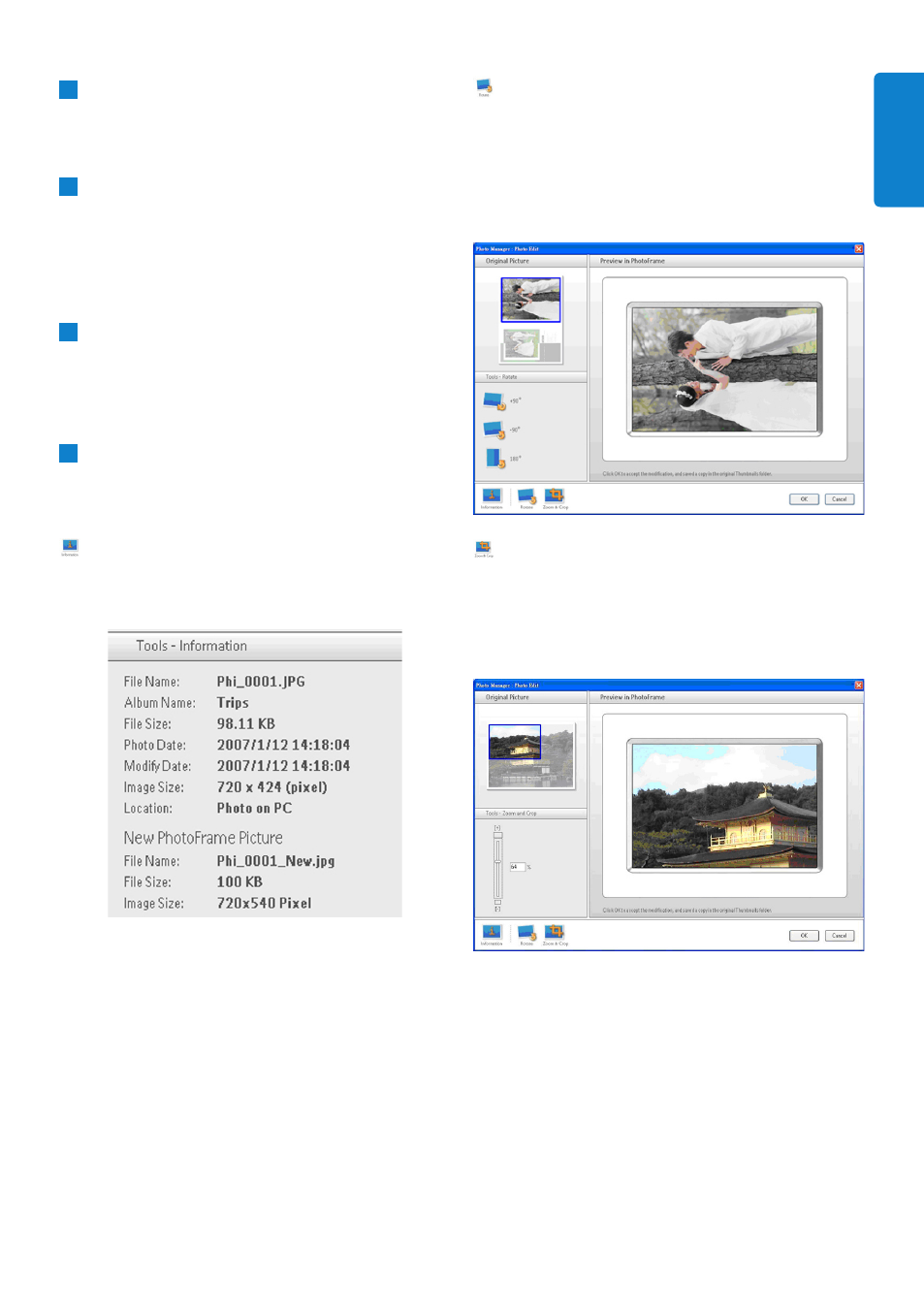
1
相框预览(Preview in PhotoFrame)
此预览区域中,裁剪的照片结果会显示为
PhotoFrame
形式。
2
原始图像(Original Picture)
•
以缩略图显示原始照片,要裁剪的区域
显示于蓝色矩形框内,裁剪区域的像素
为540x720或720x540。
•
使用鼠标将矩形框拖曳到需要的区域。
3
工具信息区(Tools Information Area)
•
显示相册名、日期和时间、选择照片
的照片描述信息。
•
根据选择的命令键显示子菜单图标。
4
(Tools)
��(Tools)窗格位于照片编辑(Photo
Edit
)窗口底部,含照片编辑按钮。
信息((Information)�
�
信息(Information)按钮显示相册名、日期和时
间、选择照片的照片描述信息。
旋转((Rotate)�
�
旋转((Rotate)按钮可以用来旋转所选照片的
角度。可用角度有+90°、-90°和180°。一旦已选
择需要的角度,原始图像((Original Picture)和
相框预览((Preview in PhotoFrame)中的图像会
自动调整到新角度。
缩放和裁剪((Zoom & Crop)�
�
点击缩放和裁剪(Zoom & Crop)按钮,以在
工具(Tools)信息区内调出缩放控制条。用户
可通过向上拖曳控制条放大照片,或通过向
下拖曳控制条缩小照片。
要确认裁剪操作,只要点击确定(OK)按钮即
可。裁剪的文件会被保存到同一文件夹内。
保存的文件采用相同文件名加编号形式。例
如,如果原始文件名是orginal.jpg,保存的文
件则是original(1).jpg。
使用
Photo Manager
中文
See also other documents in the category Philips Digital Photo Frame:
- SPF2027 (37 pages)
- 7FF1CWO (49 pages)
- 8FF3WMI (3 pages)
- SPF3470X/G7 (2 pages)
- SPF7208/10 (2 pages)
- SPF4528/93 (2 pages)
- NBR-620 (2 pages)
- SPF7208/12 (2 pages)
- 7FF3FPW/75 (3 pages)
- 6FF3FPW/27 (3 pages)
- SPV3000 (2 pages)
- 7FF1CMI/37 (2 pages)
- SPF4508 (4 pages)
- SPY3010 (2 pages)
- SPF1307 (32 pages)
- SPF3480/G7 (66 pages)
- SPF3410/G7 (44 pages)
- SPF5010/10 (2 pages)
- SPF1002N (2 pages)
- SPF1137 (20 pages)
- SPF1027 SPF1017 (28 pages)
- ESXMIM-F2 (1 page)
- 5FF2CMI/27 (3 pages)
- SPF2107/12 (2 pages)
- SPF2107/10 (2 pages)
- 7FF2FPA/75 (2 pages)
- 7FF1AW/75 (2 pages)
- SPF5008/12 (2 pages)
- SPF1007 (1 page)
- SPF7008/10 (2 pages)
- SPF5208/12 (2 pages)
- SPF4610 (19 pages)
- SPF4308 (34 pages)
- 7FF2CMI/05 (2 pages)
- 8FF3CDW (12 pages)
- SPF 3408/G7 (100 pages)
- 7FF2FPA/27 (3 pages)
- SPF5010/75 (60 pages)
- SPF7010 (60 pages)
- 7FF1CWO/00 (2 pages)
- SPF5208/10 (2 pages)
- SPF1327 (8 pages)
- 7FF2FPAS/05 (2 pages)
- 10FF3CME/00 (3 pages)
